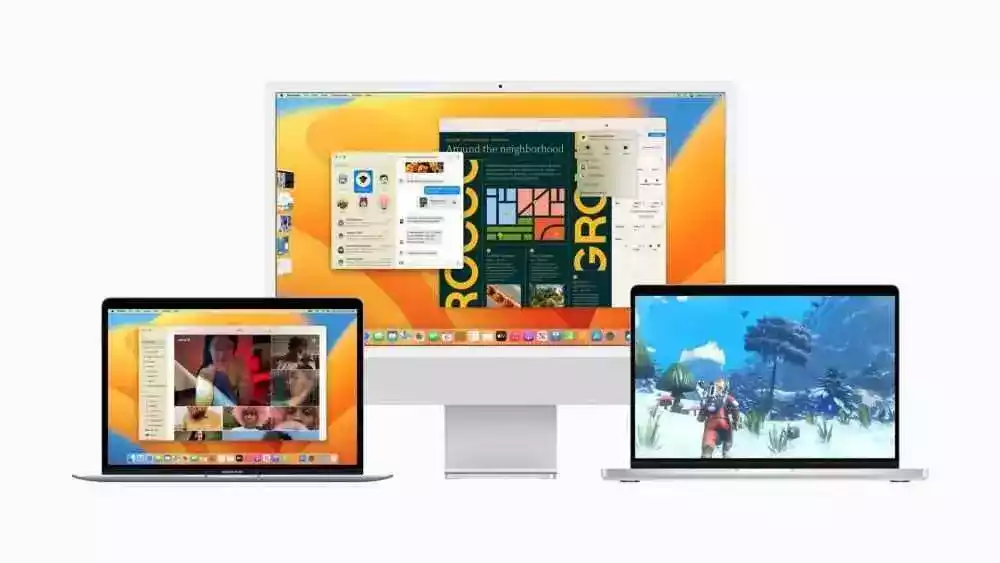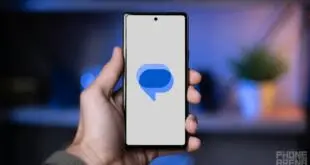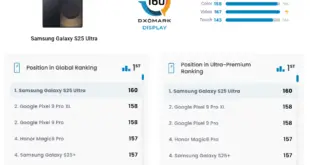Como cada año, Apple presentó nuevas versiones de iOS, iPadOS, macOS, watchOS y más en el evento WWDC 2022 de hoy. La última actualización de software de Mac trae numerosas mejoras. Inmediatamente después de la conclusión del evento, Apple también lanzó la primera versión beta de macOS 13 Ventura para todos los modelos de Mac compatibles. Los desarrolladores ahora pueden comenzar a probar macOS 13 en sus dispositivos. Así es como puede instalar la primera versión beta de macOS 13 Ventura en su Mac.
Antes de continuar y explicar cómo instalar la primera versión beta para desarrolladores de macOS 13 en su Mac, veamos algunas de las funciones que incluye. El nuevo macOS Ventura ofrece una gran cantidad de características nuevas que incluyen Preferencias del sistema completamente rediseñadas, Stage Manager, transferencia de FaceTime y un nuevo Centro de control. Con la versión beta para desarrolladores ya disponible, puedes experimentar todas las funciones nuevas de macOS 13 en tu Mac.
macOS 13 Ventura Beta: dispositivos compatibles

Antes de intentar instalar macOS 13 en su Mac, asegúrese de que su dispositivo sea compatible con él. Aquí está la lista de todos los modelos de Mac compatibles con macOS 13:
- Mac mini 2014 o posterior
- MacBook 2015 o posterior
- MacBook Pro 2015 o posterior
- MacBook Air 2015 o posterior
- iMac 2015 o posterior
- iMac Pro (todos los modelos)
- Mac Pro 2013 o posterior
leyes: Cómo instalar iOS 16 Beta en tu iPhone
macOS 13 Ventura Beta: cosas que debe saber antes de instalar
Aquí hay algunas cosas que debe tener en cuenta antes de instalar macOS 13 Ventura Developer Beta en su Mac:
-
Cree una copia de seguridad de Time Machine de su Mac con macOS Monterey. Aunque sus datos permanecerán intactos después de la actualización, se recomienda encarecidamente que haga una copia de seguridad en caso de que algo salga mal durante la instalación.
-
La primera versión beta de macOS generalmente tiene muchos errores y no es lo suficientemente estable para el uso diario. Si confía en su Mac para su trabajo diario, le aconseja debe omitir la actualización y esperar la primera versión beta pública, que es mucho más estable que la versión beta del desarrollador.
-
Las actualizaciones beta de MacOS generalmente tienen tamaños de archivo bastante grandes, a veces incluso mayores de 9 GB. Asegúrese de tener acceso a una conexión rápida a Internet.

Si no tienes una cuenta de desarrollador de Apple…
Actualmente, la versión beta de macOS 13 solo está disponible para aquellos con una cuenta de desarrollador de Apple paga. Si desea instalar la versión beta de macOS 13 en su Mac, debe esperar la primera versión beta pública que se lanzará el próximo mes. Sin embargo, si desea instalar macOS 13 beta, puede instalarlo usando el archivo macOSDeveloperBetaAccessUtility PKG. Para eso, solo necesita tener en sus manos el perfil beta de macOS 13 y luego puede seguir los pasos que se mencionan a continuación para instalar la actualización en su dispositivo.
Si tienes una cuenta de desarrollador de Apple…
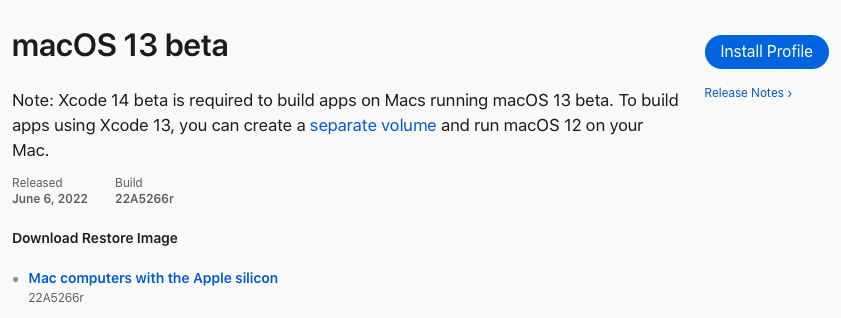
Si tiene una cuenta de desarrollador de Apple, siga estos pasos para instalar macOS 13 beta:
-
Abra un navegador web en su Mac y vaya a desarrollador.apple.com.
-
Inicie sesión con su ID de desarrollador de Apple y luego seleccione el Para descubrir sección. Para seleccionar macOS 13 beta.
-
Haga clic en Instalar perfil y macOSDeveloperBetaAccessUtility.dmg debería comenzar a descargarse en su Mac.
-
Una vez que se complete la descarga, abra el archivo PKG. Haga doble clic en el icono macOSDeveloperBetaAccessUtility.pkg para ejecutar el instalador.
-
Para seleccionar Continuarhaga clic en la casilla de verificación frente a Términos y condiciones, luego haga clic en Instalar botón.
-
Una vez que se complete la instalación, las Preferencias del sistema deberían abrirse automáticamente en su Mac.
-
Ir Actualización de software y luego seleccione Actualizar ahora delante del nombre de la versión beta de macOS 13.
-
Una vez que se complete la descarga, el instalador de macOS 13 debería abrirse automáticamente. Si está instalando en una partición en particular, haga clic en Mostrar todos los discos y luego elija la unidad en la que desea instalar macOS 13 beta. Ahora seleccione el Instalar botón y el proceso de instalación debe comenzar.
La instalación de macOS 13 en su Mac llevará algún tiempo. Su Mac puede reiniciarse varias veces durante el proceso. Una vez que se complete la instalación, inicie sesión con su ID de Apple y luego haga clic en Comenzar. Ahora puede comenzar a usar macOS Ventura 13 beta. Asegúrese de revisar todas las funciones que ofrece macOS 13 Ventura.
 MiReal.me MiReal.me – Tu blog tecnológico con la más actualizada información
MiReal.me MiReal.me – Tu blog tecnológico con la más actualizada información